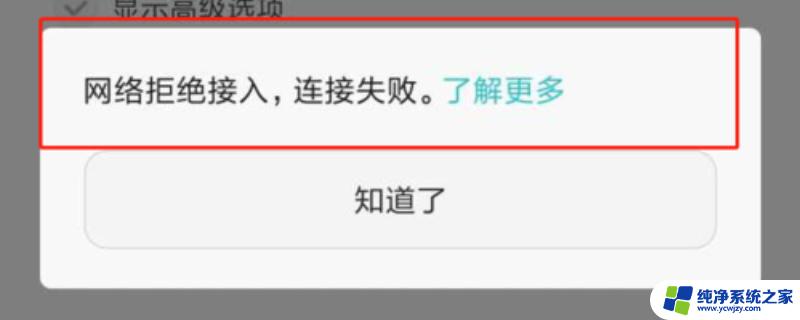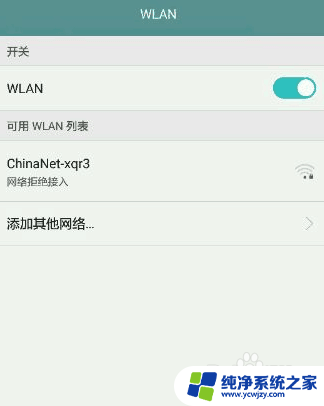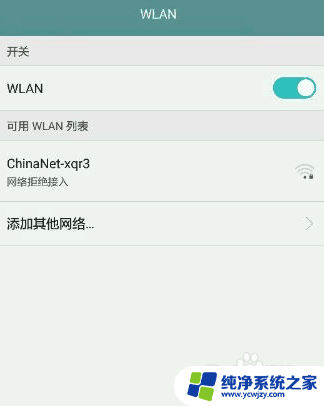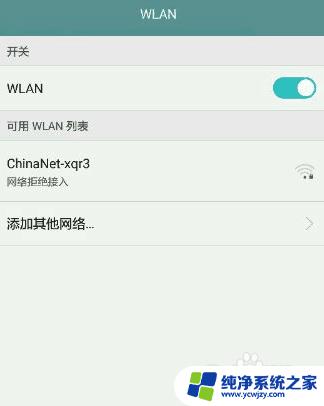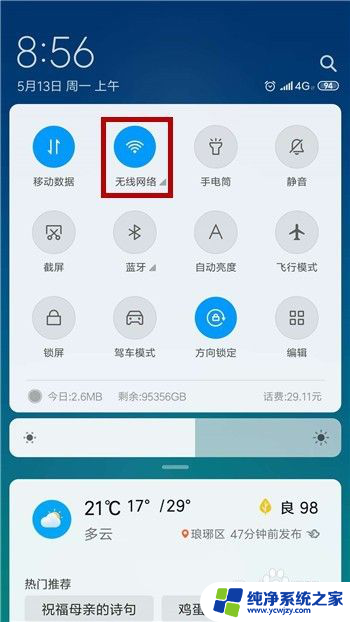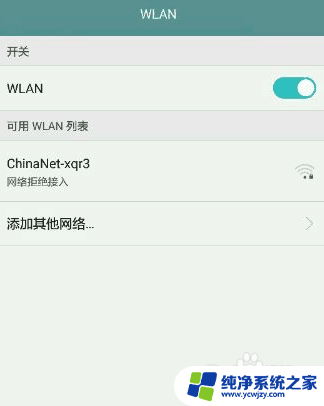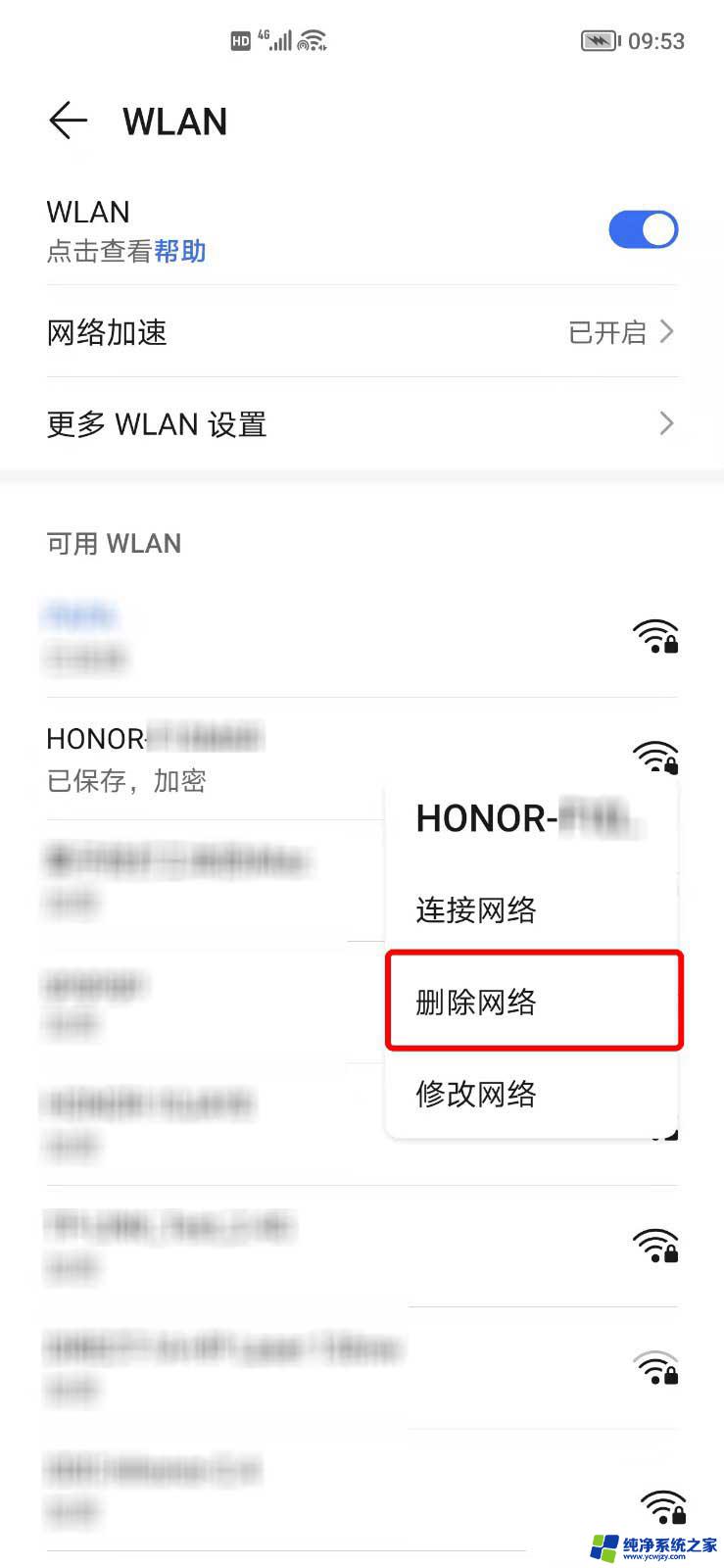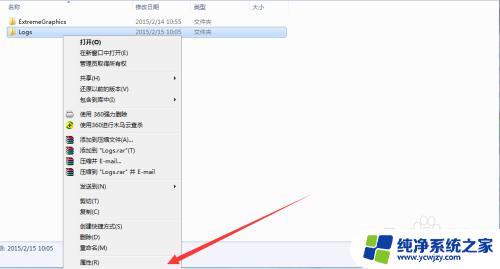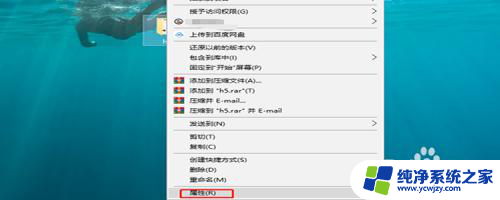拒绝接入wifi怎么回事 手机连接WiFi时显示接入被拒绝怎么办
在现代社会中无线网络已经成为人们生活中不可或缺的一部分,当我们想要连接WiFi时,有时会遇到接入被拒绝的情况,这让我们感到困惑和不便。为什么会出现拒绝接入WiFi的问题呢?可能是由于网络设置问题、密码输入错误或者设备故障等原因导致。针对这些问题,我们需要了解具体的解决方法,以便能够顺利地连接到WiFi,享受便捷的网络体验。
操作方法:
1.首先尝试一下最简单的方法,下拉手机的任务栏后关闭下WLAN功能。间隔十几秒后再打开看下是否能接入无线网,仍然不能看下面。
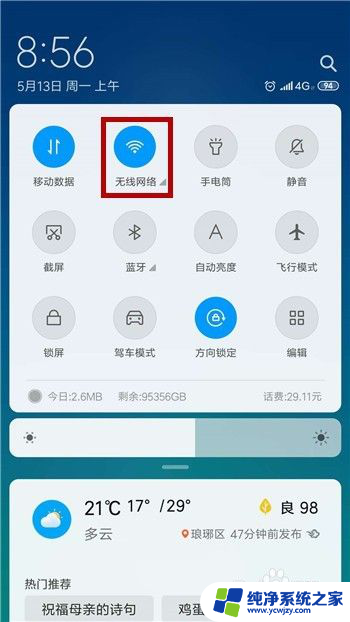
2.我们需要找到连接的wifi的信息,在连接这个wifi的电脑上鼠标右击无线网。然后点击【打开网络和共享中心】。
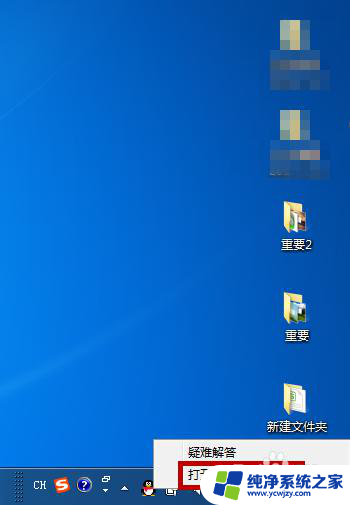
3.接下来在网络和共享中心里可看到当前连接的无线网,我们点击这个连接的无线网,如图所示。
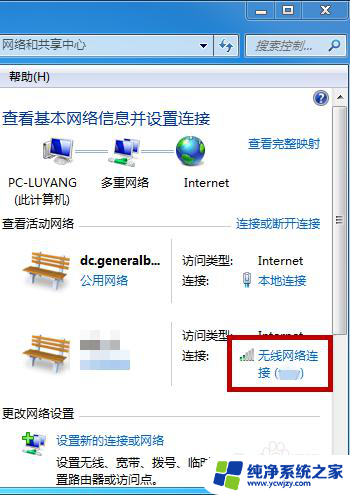
4.这样会打开无线网的状态界面,找到其中的【详细信息】功能后并点击打开。
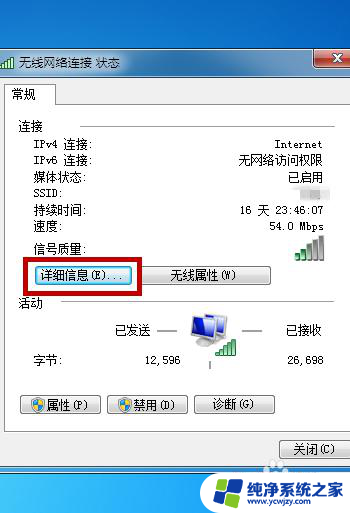
5.在无线网的详细信息界面后记住IP地址以及DNS等信息,因为我们接下来需要在手机端用到这些信息。
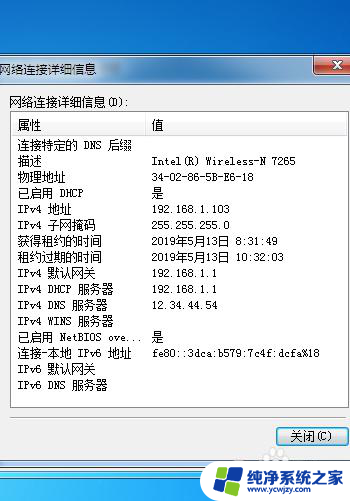
6.打开手机中的WLAN,然后找到被拒绝接入的wif信号后点击打开这个无线网的设置界面。
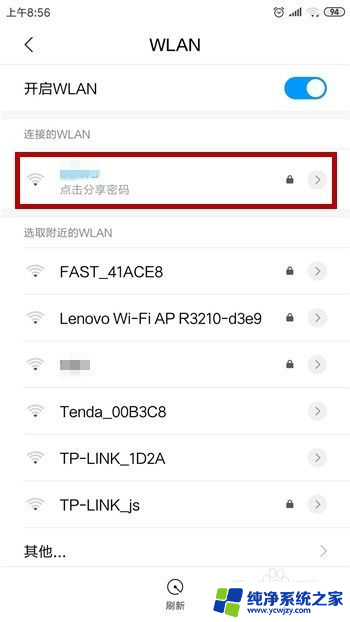
7.在设置界面中找到IP设置,默认的都是【DHCP】模式,点击更换这个模式。
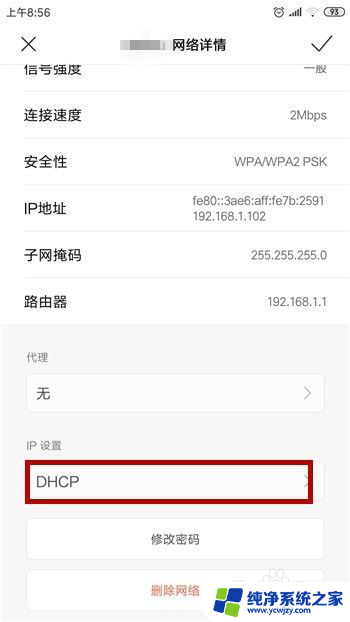
8.我们需要把IP的获取方式选择为【静态】,如图所示。
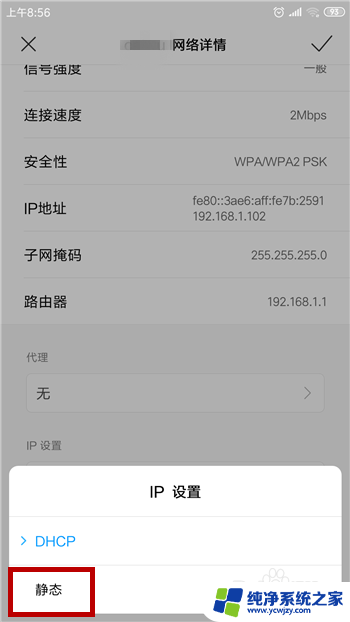
9.选择好后就可以手动输入IP地址、路由器地址以及DNS,数据参考电脑端的来设置。设置好保存后再连接基本不会有问题。
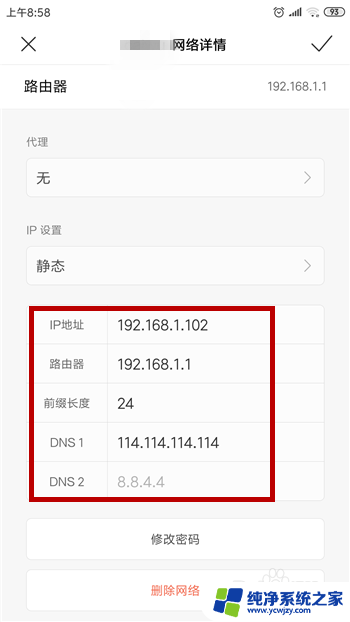
以上是关于拒绝接入wifi的全部内容,如果您还有疑问,请根据小编提供的方法进行操作,希望对大家有所帮助。